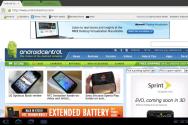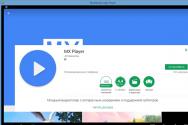Как сбросить настройки на андроиде htc. Сброс до заводских настроек в HTC. Осуществляем Hard Reset из режима Fastboot
Вам необходим общий сброс (hard reset, полный сброс, аппаратная перезагрузка) если:
- Ваш HTC начал зависать;
- перестал включаться;
- Вы забыли пароль;
- Вы забыли графическую блокировку.
Далее мы расскажем как это сделать. Имейте ввиду, что все данные из памяти телефона удалятся, поэтому прибегайте к нижеописаными способам только в случае крайней необходимости или когда точно уверены, что у Вас осталась резервная копия.
Как сбросить настройки HTC через Recovery
Первый способ актуален для тех у кого аппарат вообще не включается, неисправно работает или же у вас не получается разблокировать ваш смартфон или планшет:
1. Выключите ваше устройство.
2. Теперь нам необходимо попасть в режим Recovery. Для этого нужно зажать и удерживать определенную комбинацию клавиш. Одно из этих сочетаний точно подойдет, всё зависит от модели Вашего HTC:
- Повышение громкости + кнопка включения
- Понижение громкости + кнопка включения
- Повышение/понижение громкости + кнопка включения + кнопка «Домой»
- Повышение громкости + понижение громкости + кнопка включения
При помощи кнопок увеличения, уменьшения громкости вы сможете перемещаться вверх и вниз соответственно, а подтвердить свой выбор – кнопкой включения/блокировки. В более новых устройствах HTC меню Recovery может быть сенсорным.
3. Выберите пункт «wipe data/factory reset».
5. И в конце «reboot system now».
Весь процесс займет у вас не больше минуты. После всех действий ваш Android телефон или планшет перезагрузится и вы получите устройство в таком виде, каким оно было при первом запуске.
Как сделать Hard Reset HTC через настройки
1. Зайдите в настройки Android.
2. Откройте пункт «Восстановление и сброс». Не забудьте выполнить резервное копирование.
3. Выберите «Сброс настроек».
4. Затем нажмите «Сбросить настройки телефона (планшетного ПК)».
5. В конце нажмите «Стереть всё».
После этого произойдет сброс всех данных с внутренней памяти устройства.
Сброс настроек любого устройства на Android
Этот способ является универсальным и работает не только на HTC, но и на других устройствах на Android. В звонилке наберите один из следующих сервисных кодов. Возможно, не один из них не сработает, здесь всё зависит от производителя:
- *2767*3855#
- *#*#7780#*#*
- *#*#7378423#*#*
Современная техника становится всё более технологичной, сложной, функциональной. В то же время с усложнением растут требования к надёжности и стабильности мобильных гаджетов, чего, разумеется, гарантировать довольно сложно. Бывают ситуации, когда единственным способом восстановления работоспособности смартфона является сброс всех изменений. Другими словами, сброс HTC One до заводских настроек, привести систему в изначальное состояние. Эта процедура может понадобиться, когда невозможно полноценное использование девайса или не получается его корректно обновить.
Сброс HTC One на заводские настройки
Сразу стоит заметить, что сброс настроек для пользователя будет означать потерю всех данных, то есть гаджет полностью зачистится от всей пользовательской информации, включая фото, видео, аудио, текстовые и персональные данные, а также установленные игры, приложения. Всё это просто исчезнет из памяти гаджета без малейшей возможности восстановления.

Как сохранить свои данные
Чтобы избежать таких печальных последствий, когда осуществляется на HTC One сброс к заводским настройкам, необходимо выполнить несколько процедур из перечня ниже:
- Первое – создаём резервную копию всех данных штатным приложением Sync Manager либо сторонними приложениями архивирования;
- Второе – активируем сервис облачного хранения всех контактов, к примеру, облако от Google;
- Третье – подключаем сервисы регулярного создания бэкапов мультимедийных данных. Можно тот же Google, или же Dropbox и другие;
- Для создание резервных бэкапов установленных приложений, игр можно использовать Titanium Backup;
- Все резервные копии в идеале должны храниться в облачных сервисах.
Итак, прежде чем устраивать вашему HTC One сброс на заводские настройки, убедитесь, что все нужные данные были сохранены, лучше сохранять все, даже временные, потом всегда можно стереть, но вот восстановить не получится. Помните, процедура хард ресет сродни разборке гаджета, только вскрывается не корпус, а программная часть смартфона.

Чтобы войти в меню программы сброса и восстановления программной основы устройства нужно одновременно нажать на две кнопки: клавишу Power и качельку звука на стороне уменьшения громкости. Только не перепутайте, кнопку звука не жмите на увеличение громкости, поскольку это сочетание не сработает, оно для снятия скриншотов экрана. После нажатия клавиш, ждём появления символов Андроида, всё, кнопки можно отпускать. Пользуясь качелькой громкости, выбираем в меню пункт восстановление исходных параметров.

Внимание! Сенсорные свойства дисплея смартфона в этом режиме недоступны, не функционируют, пользуйтесь физическими кнопками: качелька дчтобы перемещаться, кнопка Power (включение питания) чтобы принимать пункты.
После этого ваше устройство автоматически перезагрузится, установки все сбросятся. Это может занять до нескольких минут, не волнуйтесь, это нормально.
Жизнь после хард ресет
Что нужно делать после того, как осуществлён на вашем HTC One сброс настроек до заводских? Варианта два:
- Если в планах было расставание с гаджетом (подарок, продажа), то что-то делать вам не обязательно.
- Если телефон остаётся у вас, и в планах продолжить его эксплуатировать, то потребуется восстановление на смартфоне вашей рабочей среды – приложений, игр, контактов и других данных.
В том случае, если до процедуры сброса всё сделано было правильно, то есть созданы бэкапы, которые залиты в облачные сервисы, то восстановить всё полностью не составит труда.
Статья о том как сделать сброс к заводским настройкам на HTC и подобных Андроид устройствах через меню. Если ваш телефон начал зависать, выскакивают ошибки в работе, неправильно работают приложения или вы подозреваете что на вашем Андроид есть вирус, то вы можете сделать полный сброс к заводским настройкам через меню телефона. Для тех, кто забыл пароль или для тех, у кого заблокировался телефон из за неправильного ввода графического ключа ниже есть ссылка, где есть способ как сделать Hard Reset на HTC через кнопки телефона.
Внимание! После того как вы сделаете полный сброс к заводским установкам, будет восстановлены первоначальные установки и будет удалена вся информация, контакты, файлы, установленные приложения и ваши персональные настройки. Рекомендуем перед тем как сделать заводской сброс на HTC сохранить контакты, файлы и другую важную информацию.
1) И так для начала восстановления исходных настроек заходим в "Настройки" и находим пункт "Восстановление и сброс".
2) Далее находим пункт "Сбросить настройки телефона" и нажимаем.
3) Подтверждаем "Ок". Возможно, чтоб подтвердить сброс настроек нужно будет вместо "Ок" выбрать "Сбросить настройки телефона" или "Очистить память телефона" в зависимости от Андроид устройства есть небольшие различия, но я думаю, вы сами легко с этим разберётесь.
Теперь ждем пока ваш смартфон сделает перезагрузку. Будет удалена вся информация, включая контакты, файлы, установленные вами приложения и игры, все настройки и телефон станет как новый при покупке. Перед тем как сбросить настройки HTC на Андроид рекомендуем, сохранить контакты и всю важную информацию, МНОГИЕ ЗАБЫВАЮТ ОБ ЭТОМ И ВСПОМИНАЮТ КОГДА УЖЕ СТАНОВИТСЯ ПОЗДНО!
- Надеюсь вам помогла данная статья и вы смогли сделать сброс настроек на HTC , возможно данный способ сброса подойдет и к другим телефонам и Андроид устройствам HTC.
- Большая просьба добавить отзыв о том помогла ли вам данная статья сделать хард ресет через меню телефона или вы нашли другой способ, указывайте, пожалуйста, модель вашего телефона, чтоб и другие пользователи смогли найти необходимую информацию или добавьте полезные советы, помогая другим пользователям телефонов и смартфонов НТС.
- Спасибо за отзывчивость, взаимную помощь, полезные советы и комментарии!
Часто для решения программных проблем с функционированием современных смартфонов или планшетов следует провести Hard Reset (жёсткую перезагрузку) или сброс к заводским настройкам андроид. Во многих случаях это помогает избавиться от зависаний устройства из-за некорректной работы каких-то приложений, «мусорных» файлов системы, вирусов и т.д.
Можно ли вернуть телефон к заводским настройкам
Возможность обнулить данные поддерживает любое устройство на Andriod, поэтому провести его может каждый обладатель этой системы. Перед тем как вернуть заводские настройки на андроид, следует понимать, что вместе с этим вы полностью потеряете все данные за исключением тех, которые записаны на карту памяти. Восстановить их возможности больше не будет, откат таких действий невозможен. Если решились сбросить девайс до заводского состояния, то вы потеряете:
- записи в телефонной книге;
- приложения;
- фотографии, музыку, книги;
- сохраненные логины и пароли к аккаунтам.
Как сделать сброс настроек на андроиде
Перед проведением этой процедуры настоятельно рекомендуется скопировать через шнур на компьютер важные файлы, информацию (фото, видео, музыку). Лучше сделать полный бэкап (копию) системы, чтобы при неудачном обнулении можно было восстановить работоспособность девайса. Существует 3 основных варианта, как вернуть андроид к заводским настройкам:
- через меню телефона;
- с помощью комбинации кнопок;
- сервисными кодами.
Сброс в настройках телефона
Самый простой способ, как сбросить настройки на андроиде до заводских – меню гаджета. Для этого девайс должен работать и иметь возможность перейти в основной раздел системы. Для всех смартфонов с версиями Android 4.0 или старше процедура выглядит следующим образом:
- Перейдите в основное меню.
- Нажмите на раздел «Настройки».
- Найдите раздел «Восстановление и сброс».
- Пролистайте страницу вниз и найдите раздел «Сброс настроек».
- Система сообщит о том, что данные будут удалены со смартфона. Нажимайте на строку «Сбросить настройки телефона» и подтвердите желание «Стереть все». Пункты могут немного отличаться в разных моделях телефонов, но названия всегда похожи.
Использование сервисных комбинаций
Этот метод также требует, чтобы устройство включалось и была возможность перейти к набору номера. Каждый производитель программирует свои девайсы специальными комбинациями, которые помогают вернуться к заводскому состоянию. Это касается как мировых брендов (Samsung, HTC, Sony), так и китайских недорогих моделей. Коды могут меняться со временем, их нужно уточнять на сайте производителя, иногда можно найти в мануале к смартфону. Ниже представлены примеры таких комбинаций для ознакомления:
- *2767*3855#;
- *#*#7378423#*#*;
- *#*#7780#*#.

Сброс клавишами с помощью Recovery
Самый радикальный метод, как сбросить настройки на андроиде до заводских – меню Recovery (рекавери). Это лучший способ возврата к первоначальному состоянию смартфона, если тот зависает на заставке с логотипом фирмы, не включается. У каждой модели устройства есть стандартное сочетание кнопок, которое переключает его на меню Recovery. Иногда приходится использовать рекавери, если:
- подтормаживания в телефоне стали слишком сильными;
- система не дает вам ничего удалять, переносить или изменять.
Для начала следует полностью выключить телефон. Дождитесь, пока потухнут кнопки, экран. Далее нужно найти подходящую комбинацию для вашей модели (сочетание у HTC и Самсунг обязательно будут разными). Можете воспользоваться одним из вариантов:
- кнопка «уменьшить громкость» + «включение» она же «Power» (самая распространенная комбинация);
- на некоторых LG телефонах нужно нажать вышеописанные клавиши, дождаться логотипа, отпустить «включение» и затем снова его нажать;
- «громкость вверх» + «громкость вниз» + «включение»
- «Power» + «Home».
Удерживайте одну из комбинаций, пока вас не переведет на режим рекавери, чтобы сбросить девайс до заводского состояния. Управление в меню происходит кнопками увеличения и уменьшения звука. Если версия Recovery сенсорная, то можно выполнить перезагрузку и стандартным образом (прикосновением к экрану). Для подтверждения выбора нужно нажимать кнопку «Power» или «Контекстное меню». Далее, чтобы сбросить телефон до начального состояния, вам нужно.
Предлагаем вашему вниманию несколько полезных советов, которые помогут вам решить различные проблемы, возникающие со смартфоном HTC One M7. Марка HTC ассоциируется с весьма крупногабаритными устройствами, и One M7 не исключение. Смартфон поддерживает GSM-связь, а также работает в LTE-сетях четвертого поколения. HTC One M7 оснащен 4,7-дюймовым LCD-3 экраном, ярче, чем у предыдущих моделей серии One. Если производители других смартфонов все еще определяют качество камеры по мегапикселям, то HTC перешли на новый уровень – ультрапиксели. Четыре ультрапикселя One M7 дают лучшее качество снимков, чем и 4, и даже 8 мегапиксельные камеры, какими оснащались предыдущие модели тайваньского производителя. К другим интересным нововведениям можно отнести и мощный процессор, и 2 гигабайта ОЗУ, и новую версию фирменной оболочки HTC Sense 5.
Технические характеристики HTC One M7
GSM 3G HSDPA и 4G LTE
4,7-дюмовый дисплей типа LCD-3
Встроенная память 32 или 64 гигабайта
2 гигабайта ОЗУ
Звуковая система Beats Audio
8-ультрапиксельная основная камера с разрешением 2688х1520, автофокусом, оптической стабилизацией изображения и LED-вспышкой
Большой датчик камеры – 1/3 дюйма
Фронтальная камера для видеоконференций
Процессор Krait-300 1,7 ГГц
Видеоускоритель GPU Adreno 320
ОС Android 4.1.2/4.3 (Jelly Bean) с возможностью обновления до Android 4.4. (KitKat)
Литий-ионная батарея 2300 mAh
Как восстановить HTC One M7 в случае, если смарфтон завис, перестал отвечать на прикосновения или просто выключился и превратился в «кирпич»?
С таким мощным 4-ядерным процессором и большим объемом оперативной памяти HTC One M7 способен легко работать с любыми приложениями – как встроенными, так и скачанными из Google Play. Однако порой возникают проблемы из-за того, что то или иное приложение изначально создавалось под другую версию Android и под другие спецификации устройства. Конечно, запустить такие программы возможно, но это может привести к тому, что смартфон отключится и или просто зависнет. В таком случае сначала нужно попытаться произвести программную перезагрузку аппарата. Если это не дало результатов или телефон включился, но вскоре вновь начал работать неадекватно, нужно переходить к полному сбросу (hard reset) или форматированию.
Как произвести программный перезапуск или программное форматирование HTC One M7?
HTC One M7, как и его предшественники, имеет несъемный аккумулятор. Так что вытащить батарейку и, таким образом, перезапустить смартфон у нас не получится. Так как же тогда выключить зависшее и не отвечающие ни на какие нажатия и прикосновения устройство? Если телефон вдруг завис во время работы с каким-либо приложением, просто нажмите и удерживайте кнопку включения в течение нескольких секунд. Телефон перезагрузится и, как видите, доставать батарейку нет никакой необходимости.
Если же телефон завис частично – то есть навигация в меню по-прежнему возможна – перезагрузить его можно программным методом. Программная перезагрузка куда безопаснее, ведь в таком случае смартфон не потеряет никаких данных, которые он успел накопить во время работы с приложениями.
Вариант 1. Программный сброс.
Если телефон завис и перезагрузка не помогает, но мы по-прежнему имеем доступ к меню, нужно сделать программный сброс.
1. Включите HTC One M7.
2. Полностью зарядите батарею.
3. Убедитесь, что все важные данные сохранены, потому что скоро все они будут удалены из памяти устройства.
4. Войдите в Настройки – Память и выберите Полный сброс.
5. Подтвердите, что хотите удалить все данные со смартфона.
Вариант 2. Сброс с помощью кнопки включения.
В случаях, когда LCD-экран смартфона ни на что не реагирует и, следовательно, воспользоваться меню мы не можем, остается лишь сброс с помощью кнопки включения.
1. Полностью зарядите батарею.
2. Убедитесь, что все важные данные сохранены, потому что скоро все они будут удалены из памяти устройства.
3. Сброс можно делать как при включенном, так и при выключенном телефоне.
4. Одновременно нажмите и кнопки включения и клавишу уменьшения громкости и удерживайте их до появления меню.
5. Выберите с помощью клавиш громкости опцию «сброс» (factory reset) и нажмите кнопку включения.
6. HTC One M7 запустит форматирование, по завершении которого телефоном снова можно нормально пользоваться.
Как установить или переустановить «чистый» Android на HTC One M7?
Всем известно, что, как бы ни были хороши приложения для Android, со временем некоторые из них могут засорить и повредить систему, что приведет к необходимости ее переустановки. Не волнуйтесь, сделать это очень даже просто. Сначала на нужно убедиться, что «чистый» Android находится во встроенной памяти вашего телефона. Вообще-то, он никуда оттуда деться и не мог, если только вы не делали телефону root или не ставили кастомные прошивки, чего мы не рекомендуем делать. Так что, чтобы вернуть телефону первозданный вид, просто сделайте сброс до заводских настроек (программно или с помощью кнопки включения), и Android автоматически установится в своем изначальном виде. Только не забудьте перед переустановкой сохранить всю важную информацию с телефона, поскольку она будет удалена во время сброса.
Как разблокировать и получить доступ к HTC One M7, если вы забыли пароль, пин-код или не помните графический ключ (рисунок), снимающий блокировку экрана?
Для того, чтобы защитить свой смартфон, вам совсем необязательно скачивать какие-то сторонние приложения, мы рекомендуем пользоваться встроенным рисунком блокировки экрана или пин-кодом. Если смартфон попадет в чужие руки, никто не сможет получить доступа к вашим данным. Проблемы начинаются тогда, когда мы сами забываем рисунок или код. Но, опять же, причин для волнения нет – Android предусматривает обход этих защитных механизмов. Сперва попробуйте давать ответы на запрос кода или рисунка наугад, пока телефон окончательно не заблокируется. Тогда на дисплее появится надпись «Я забыл код». Нажмите на нее и удерживайте, и вы перейдете на страницу, где вас попросят ввести логин и пароль аккаунта Google. Таким образом, вы сумеете обойти свои же защитные меры. Если же переход на страницу Google не происходит, остается только полный сброс с помощью клавиши включения.
Как можно улучшить производительность HTC One M7, чтобы смартфон работал быстрее?
Мы уже знаем, что HTC One M7 является очень мощным и быстрым устройством, но многие отмечают, что спустя некоторое время после начала использование телефон начинает работать медленнее. Почему? Дело в приложениях, многие из которых загружают телефон фоновыми задачами, и о большинстве таких программ пользователь и не догадывается. Чтобы узнать, какие приложения «тормозят» смартфон, зайдите в Настройки, а затем в Приложения, и проверьте, сколько памяти потребляют те или иные программы. Если после выгрузки ненужных приложений из памяти телефон не стал работать быстрее, сделайте полный сброс. Только, еще раз повторяем, не забывайте предварительно сохранять все важные данные, они будут удалены во время процедуры сброса настроек телефона.
Существует ли какой-либо секретный код для форматирования HTC One M7?
Никакого кода не существует. Для сброса и возврата к заводским настройкам выполните инструкции, приведенные выше.